Bạn có cảm thấy font chữ trên OPPO F5 quá nhàm chán? Trong bài viết này FPTShop sẽ hướng dẫn bạn cách đổi font chữ điện thoại OPPO F5
Bạn có cảm thấy font chữ trên OPPO F5 quá nhàm chán? Trong bài viết này FPTShop sẽ hướng dẫn bạn cách đổi font chữ mặc định trên OPPO F5.
Bạn đang đọc: Hướng dẫn thay thế Font chữ mặc định trên các máy OPPO F5
Xem thêm: Trải nghiệm nhanh camera selfie OPPO F5 Youth: 16MP liệu có làm nên chuyện?
Ở OPPO F5, hãng sản xuất đã loại bỏ đi khả năng đổi font chữ mặc định bên trong hệ thống máy. Vì thế, việc thay đổi font chữ trên các máy OPPO F5 giờ đây đã khó khăn hơn.
Thực hiện đổi font chữ trên OPPO F5 theo cách bước sau:
Bước 1: Tải và giải nén các file liên quan theo đường link sau: File font chữ OPPO F5. Để quá trình được thực hiện dễ dàng, tốt nhất các bạn nên dùng máy tính (PC) để giải nén file, không nên giải nén trực tiếp trên điện thoại, sau khi giải nén xong thì hãy copy file có được vào bộ nhớ điện thoại.
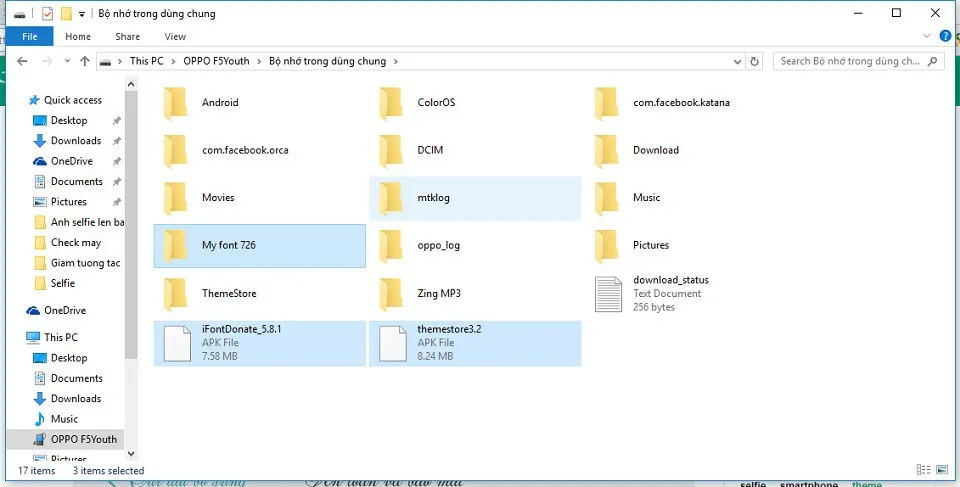
Giải nén ra ta được 3 file gồm: ifontDonate, Themstore và My font 726
Bước 2: Thực hiện cài đặt 2 file APK gồm: iFont và Themestore. Nếu hệ thống yêu cầu bật tính năng “Cho phép cài đặt ứng dụng từ các nguồn không xác định”, bạn chỉ việc đồng ý và tiếp tục cài đặt file như thông thường.
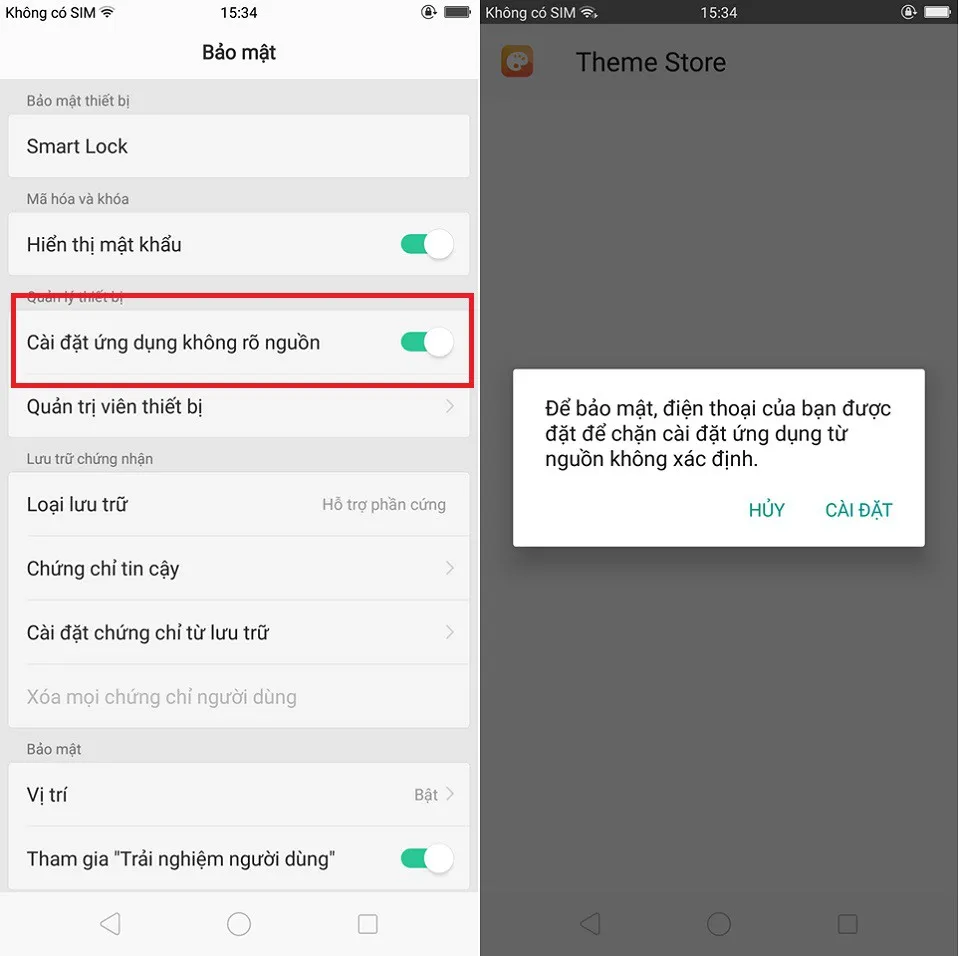
Cho phép cài đặt ứng dụng không xác định và cài file APK như bình thường
Lưu ý khi cài đặt file APK Themstore: File này toàn chữ Trung Quốc, vậy nên các bạn cần thực hiện các bước cài đặt theo hình bên dưới, để tránh cài đặt sai, ảnh hưởng đến quá trình đổi font chữ:
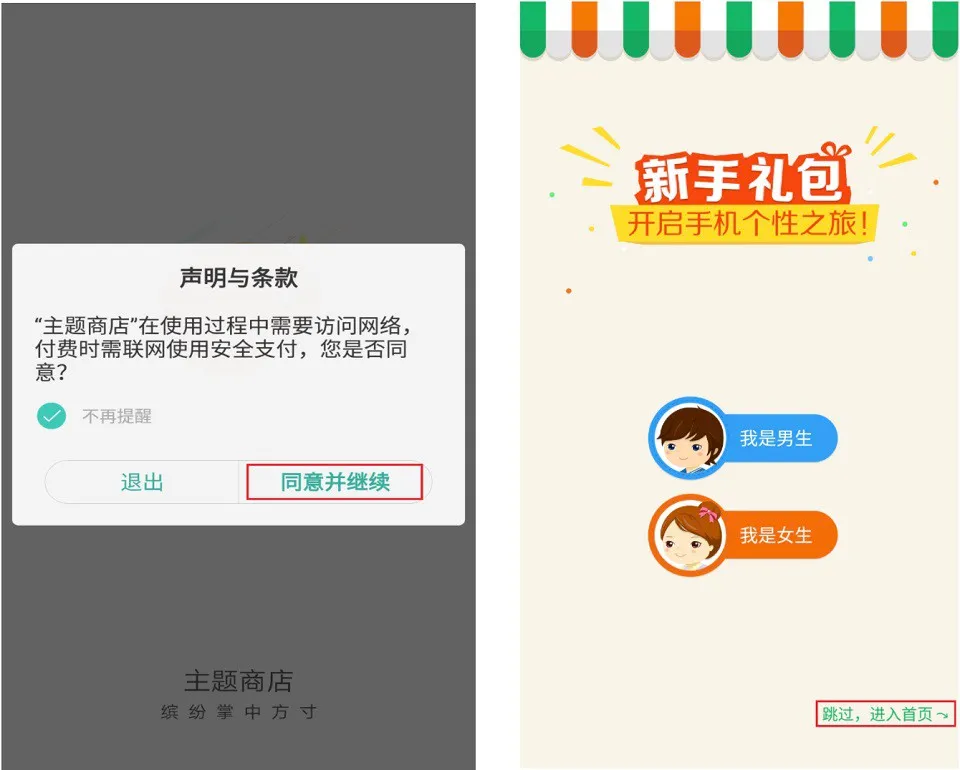
Bước 3: Sau khi đã cài đặt thành công 2 file APK kể trên, các bạn vào thư mục mang tên My font 726 (thư mực này có chứa hơn 726 font chữ), copy toàn bộ tệp trong thư mục này, sau đó truy cập vào Lưu trữ của điện thoại -> Tất cả các tập tin -> ifont_apk -> Vào dán toàn bộ vào thư mục Custom.
Tìm hiểu thêm: Cách quay màn hình Samsung cho các máy không hỗ trợ
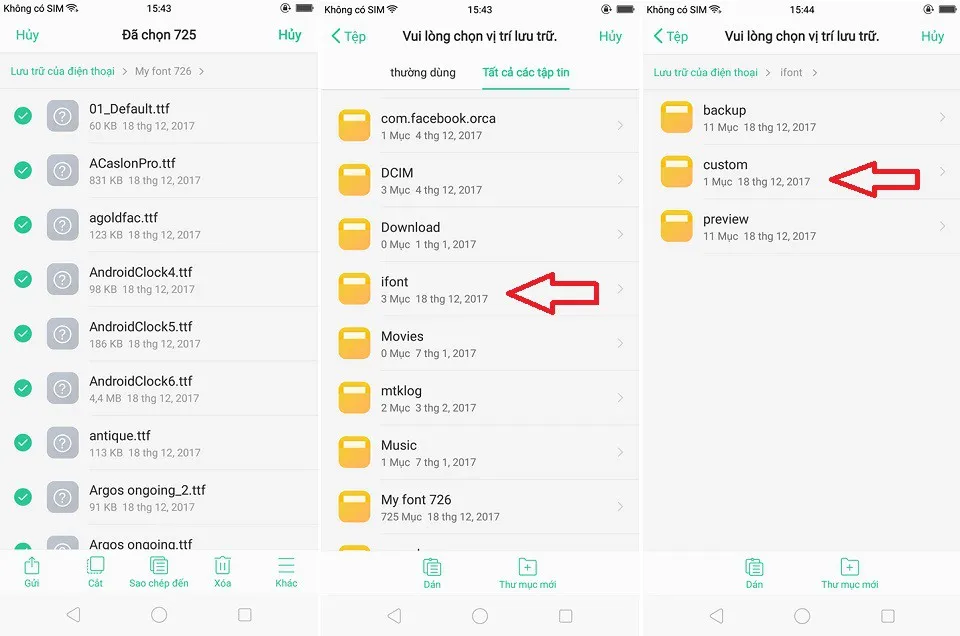
Copy font sang thư mục Custom của ifont
Bước 4: Truy cập vào ứng dụng iFont chọn My -> My Font -> Chọn Font bạn thích -> Theme -> Ok -> Install -> Hệ thống yêu cầu cài đặt kích thước chữ, đến đây bạn chỉ việc quay trở lại màn hình chính.
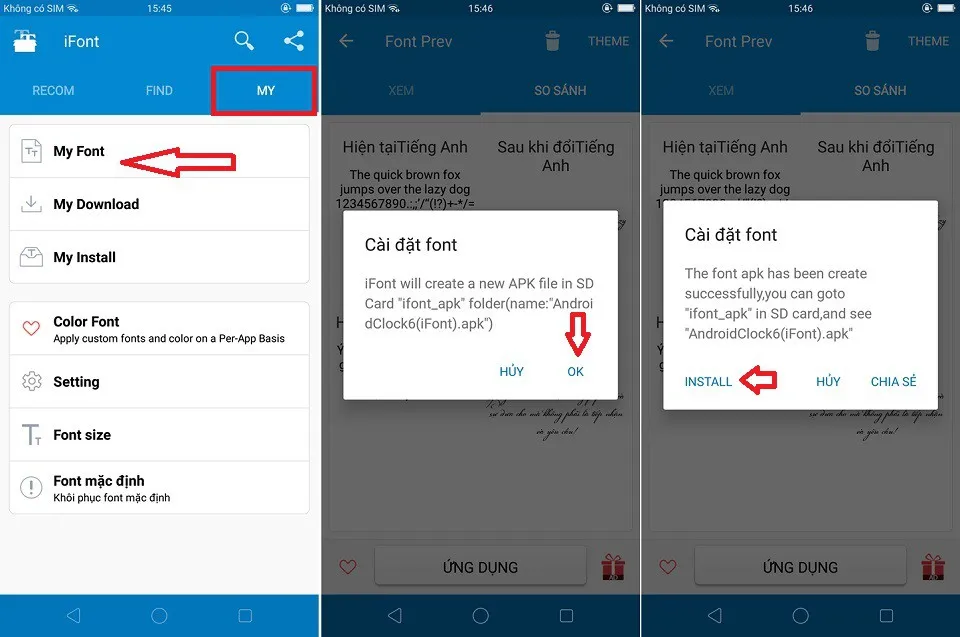
Bước 5: Mở Themestore. Vì ứng dụng chỉ toàn tiếng Trung Quốc, các bạn thực hiện theo hình bền dưới:
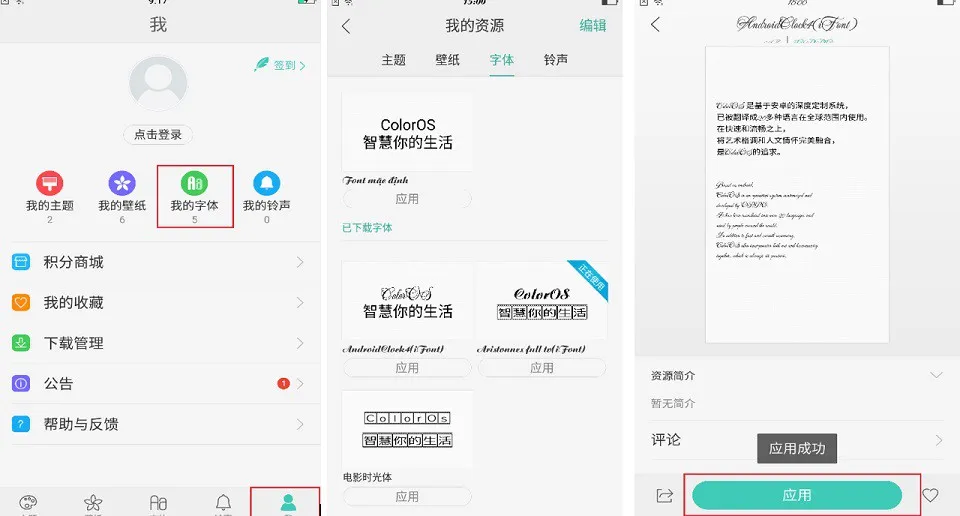
Thực hiện xong các bước kể trên. Điện thoại OPPO F5 đã có được font chữ mới. Giờ đây, nếu muốn thay đổi kích thước chữ các bạn chỉ việc truy cập Cài đặt -> Màn hinh và độ sáng -> Kích thước Font -> Chọn kích thước mong muốn.
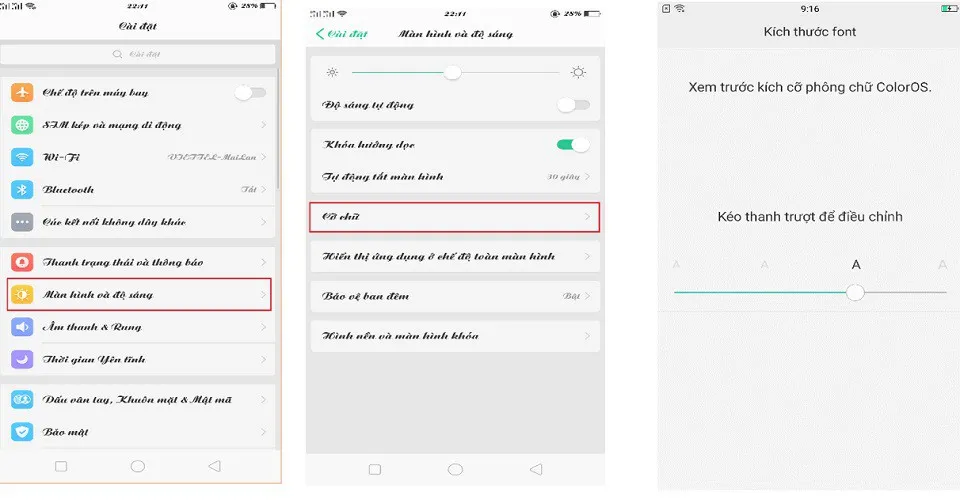
>>>>>Xem thêm: Cách tạo đường kẻ chéo trong ô Microsoft Excel
Trên đây là những bước cài đặt font chữ cho OPPO F5. Có thể thấy các bước cài đặt khá phức tạp, nếu bạn không thường xuyên vọc vạch máy hãy nhờ người nào đó hỗ trợ để tránh những vấn đề không đáng có xảy ra khi cài font chữ.
>> Tham khảo Oppo A83 vừa ra mắt cấu hình hấp dẫn thuộc phân khúc tầm trung, hứa hẹn sẽ mang đến trải nghiệm tuyệt vời cho người dùng.
BN
Theo: oppomobile

